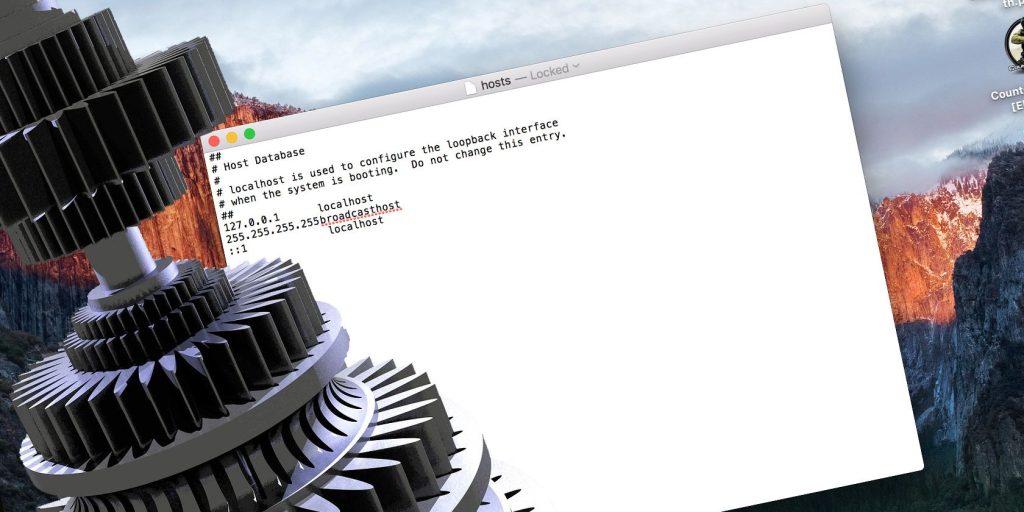什么是Linux配置文件
我们使用的大多数计算机程序——无论是办公套件、网络浏览器,甚至是视频游戏——都是通过菜单界面配置的。 它几乎已成为我们使用机器的默认方式。
但是有些程序要求您超越这一点。 您必须编辑一个文本文件,而不是菜单,才能让软件按您的意愿运行。
这些文本文件配置了软件,并且——不出所料——被称为“配置文件”。 如果您想提高您的计算机知识,您将需要知道配置文件是什么以及如何编辑它。
推荐:如何修复安装应用程序时Windows Installer Service Could Not Be Accessed错误
什么是配置文件?
在我们进入技术细节之前,让我们首先定义配置文件是什么。
配置文件本质上是可编辑的文本文件,其中包含程序成功运行所需的信息。 这些文件以特定方式构造,格式化为用户可配置的。
虽然某些配置被硬编码到软件中,但您可以更改的设置包含在配置文件中。
令人惊讶的是,没有关于配置文件应该如何工作或它们应该是什么样子的定义标准。 这完全取决于程序开发人员的心血来潮。
Linux 用户将特别熟悉配置文件,因为许多基本维护任务需要您编辑它们。 调整 Raspberry Pi 通常依赖于编辑配置文件。 这可能是指定要连接的无线网络或设置图形的 RAM 量。
但是,配置文件并不是 Linux 独有的。 有时您可能必须在 Windows 或 macOS 中编辑它们。
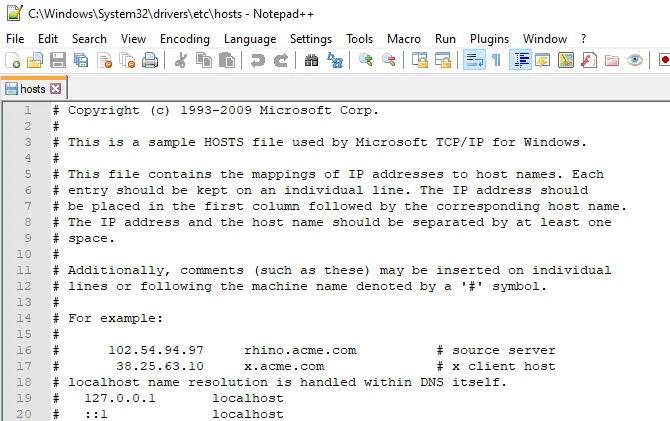
如何查找和编辑配置文件
一些配置文件以开发人员自己设计的格式构建。 其他人使用众所周知的标准来构建数据,例如:
- JSON(JavaScript 对象表示法)
- YAML(YAML 不是标记语言)
- XML(可扩展标记语言)
一些程序在启动时会加载存储在其配置文件中的信息。 同时其他人会定期检查配置文件以查看它是否已更改。
无论您想编辑什么配置文件,在您进行任何更改之前复制它是明智的。 这样,如果出现问题,您可以恢复副本并重新开始!
现在,让我们看一个真实世界的配置文件。 正如我们前面提到的,它们有各种不同的形状和大小。 您几乎可以肯定熟悉的一个配置文件是 hosts 文件。 Windows、Mac 和 Linux 都使用它来手动将 IP 地址映射到主机名。
Windows 配置文件
Windows 用户将在 c:\windows\system32\drivers\etc\.
您可以通过双击鼠标并从建议的应用程序列表中选择记事本来打开它。 这就是查看和编辑主机等配置文件所需的全部内容。 但是,有几种替代方案可供选择——详情请参见下文。
打开文件后,您会看到它使用空格(字面意思是空格和制表位)来分隔元素。
每个主机名都有自己的一行,后跟一个制表位和 IP 地址。 此外,hosts 文件允许用户添加注释和注释,它们都以井号开头。
Linux 配置文件
在 Linux 上,您会在以下位置找到 hosts 文件 /ETC/. 这可以在 Gedit 或命令行文本编辑器(例如 nano 或 vim)中打开。 在大多数情况下,您的 Linux 发行版会预装其中的一项或全部。
一些程序将配置文件存储在主目录中,文件名以句点开头。 这些配置文件有时具有文件扩展名 .rc,我们将它们称为“点文件”。
macOS 中的配置文件
和 Linux 一样,hosts 文件可以在 /ETC/ 在 macOS 上。
Mac 用户会知道 BBEdit 是默认的预装文本编辑器。 这使得它非常适合在 macOS 中编辑配置文件。 但是,与 Linux 一样,命令行编辑器 vim 和 nano 也可用。
用于安全编辑配置文件的应用程序
所以,现在我们知道了配置文件的用途,让我们谈谈如何编辑它们。
为此,您将需要一个文本编辑器。 避免使用文字处理器; 这些可以将格式添加到文件中,这将阻止它们被正确读取。
如前所述,可以使用本机文本编辑器。 但是,对于额外的功能,第三方文本编辑器也可用:
下载: Windows 版记事本++(免费)
下载: 适用于 Windows、macOS、Linux 的 Atom(免费)
下载: 适用于 Windows、macOS、Linux 的 Sublime 文本编辑器(免费评估)
每个平台都有如此多的文本编辑工具,很难推荐一个应用程序。 Linux 用户还可以查看我们的 Linux 文本编辑器列表。 同时,针对 macOS 的这一轮文本编辑器应该可以帮助 Apple 电脑用户。
当你编辑一个配置文件时,确保你遵循它的约定是很重要的。 这可以通过查看它来解决。 一些配置文件,如主机文件,将在注释掉的行中向您解释这些约定。 其他人会强迫您阅读一些文档或几篇博客文章。
最后,如果您编辑的配置文件具有 JSON 或 XML 格式,请考虑使用带有语法突出显示的文本编辑器。 Notepad++ 和 Atom 都是不错的选择。 语法突出显示将通过在您犯错时向您显示来提高您的准确性。
其他可以找到要编辑的配置文件的地方
如果您有兴趣进一步探索配置文件,您会在各种应用程序和平台中找到它们。 除了指定要阻止的网站和 IP 地址之外,还有更多的配置文件!
除了主机文件,您还会在视频游戏中找到配置文件。 这些通常用于定义和控制诸如键映射之类的东西。
同时,一些配置文件可以用来作弊。 PC上的原始Deus Ex游戏就是这种情况。 如今,作弊要困难得多,而且通常不值得付出努力,除非启用官方作弊模式。
Web 应用程序还使用配置文件进行定制。
如果您的配置编辑不起作用怎么办?
与编辑配置文件相关的问题往往分为两个阵营:权限和用户错误。
由权限问题引起的配置文件问题归结为系统完整性。 您无法保存更改,因为您正在以普通用户身份进行编辑。 为防止意外配置错误,许多配置文件只能由具有管理员级别权限的人员编辑。
解决这个问题很容易:
- 在 Windows 上,右键单击文本编辑器,然后选择 以管理员身份运行
- 在 macOS 和 Linux 上,尝试使用 sudo 命令提升您的权限。 因此,如果您正在编辑主机文件,请运行 须藤纳米 /etc/hosts
(请注意,如果您指定了不同的文件名或位置,您将有效地在终端中创建一个配置文件。)
当问题是用户错误时,这意味着它是你的错。 检查您是否没有输入任何拼写错误,并且您已遵循配置文件的约定。
虽然看起来很明显,但一个简单的拼写错误可能会使您的整个文件毫无用处。 在提交更改并保存文件之前,请记住:
- 检查您所做的更改
- 确保您留下评论
在尝试运行您尝试配置的软件之前,请务必关闭配置文件。
配置文件很重要
更重要的是,它们是使用 Linux 的重要组成部分。 知道如何正确编辑它们可以大大帮助您。
虽然您可以编辑许多配置文件,但请务必在进行任何更改之前制作该文件的副本。 这样,如果出现问题,您可以恢复到原始状态。
使用 Linux? 这里有更多关于在 Linux 中修改和管理 hosts 文件的内容。